来源:网络 作者:小胡舵主
10、由于花瓣是在左脸上方–根据光源方向(右上方)–在左脸上会形成花瓣投影–在左脸上方新建图层–模式改为正片叠底–吸取面部颜色–调整为深色–利用画笔(调整不透明度和流量)–在会形成投影的位置涂抹–增加立体感。
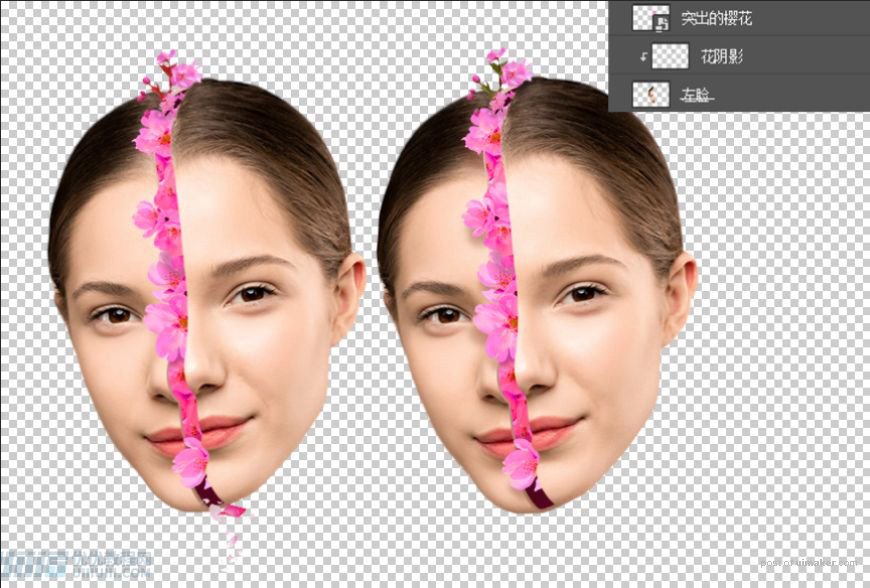
11、在脸的底部增加一点飘落的花瓣–增加画面丰度–并给花瓣添加阴影(步骤方法与上步一致)。
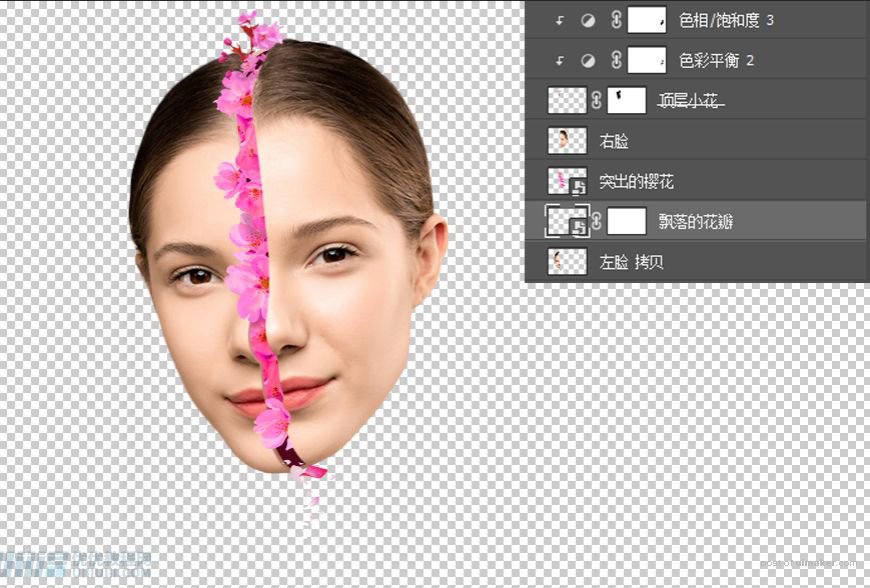
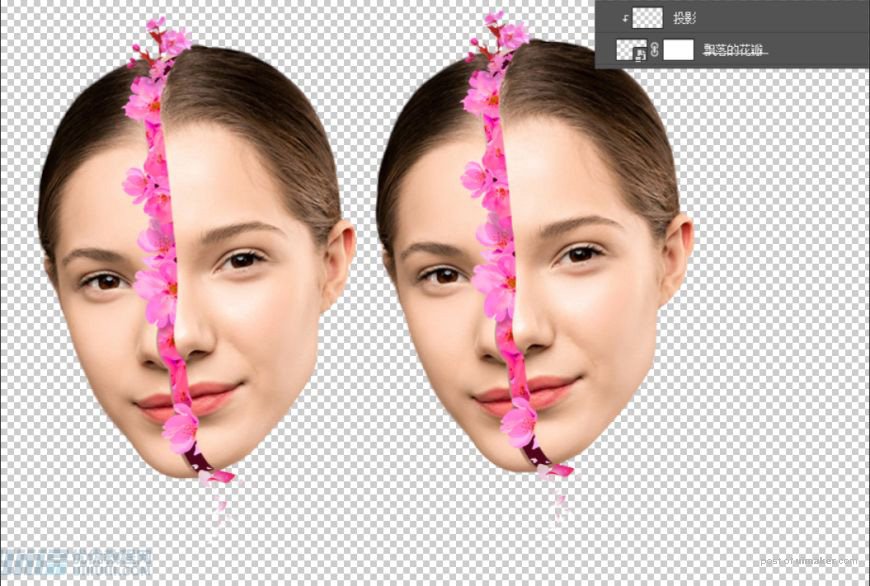
12、制作完左脸部投影后,,观察到右脸是在花朵上方–因此右脸在花朵上也应该有相应投影–头顶小花一部分出现在了右脸上–因此也要有投影。
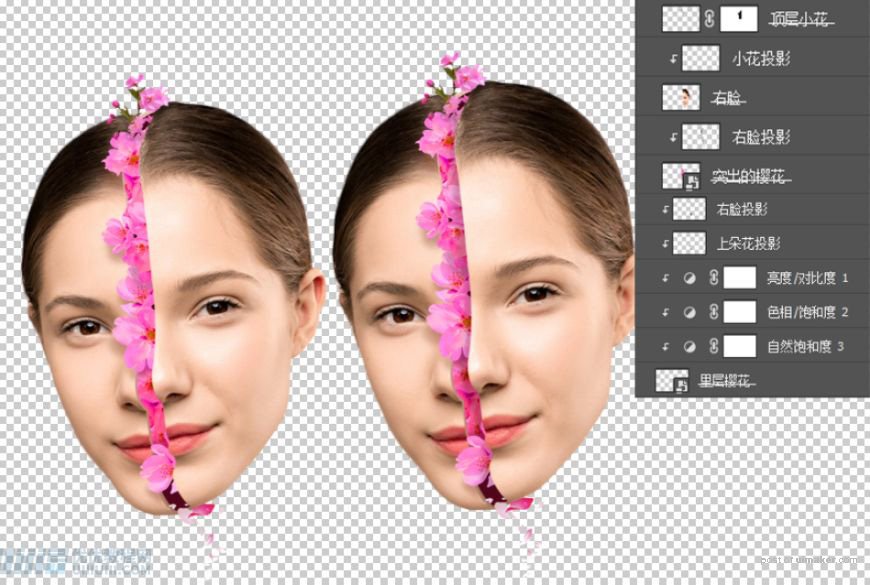
13、由于花朵和人物整体感觉太过突兀因此给人物进行面部妆效更改。

14、观察到右脸面部相对于左脸来说太过亮–新建图层–混合模式改为柔光–吸取面部颜色–颜色调深–涂抹使得两边脸颜色接近。
